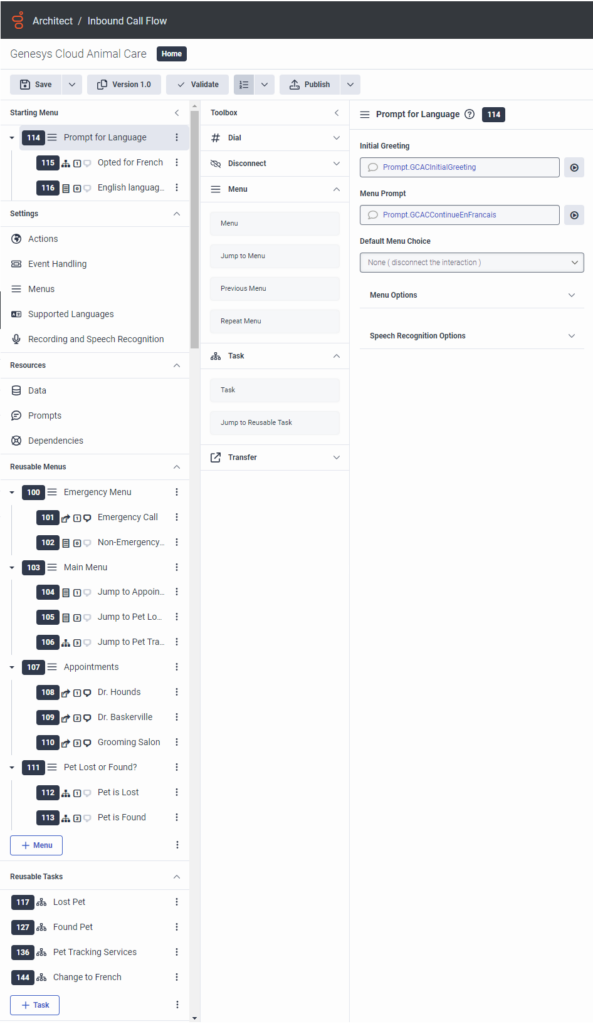シリーズ: 初級ユーザー向けの Architect チュートリアル
レッスン 8: Genesys Cloud Animal Careのコールフローを検証して公開する
前のレッスンでは、Genesys Cloud Animal Careの初期コールフロー構成の大部分を構築しました。 Beginnerシリーズの最後のステップでは、コールフローでエラーを確認し、エラーを解決してから、可用性を確認するために公開します。
目的
推定完了時間: 15 分
前提条件
- レッスン1から7を完了する。
- 見直し コールフロー操作を管理する。
追加のリソース
ここに示す例を使用するには:
- 初心者のためのアーキテクトチュートリアルの流れ というファイルをダウンロードしてください。
- チュートリアルフローを取り出し、新しいフローにインポートします。
- 必要な変更を加える。
タスク
このセクションでは、検証エラーについてコールフローを確認し、タイプに従ってそれらを解決します。
フローにプロンプト検証エラーが含まれている可能性があります。 これらのエラーは、レッスン 7 でフランス語をサポート言語として追加したときに、英語のプロンプトに相当するフランス語の音声または TTS を設定しなかったために発生します。
- [Genesys Cloud Animal Careインバウンドコールフロー]ページで、 検証. 検証プロセスは、いくつかのエラーが赤で強調表示され、いくつかの黄色で強調表示を返します。
- の上にカーソルを合わせる 赤の検証エラー 数 エラーの簡単な説明を表示します。 この場合、Architect がさまざまなオーディオ シーケンスでいくつかのユーザー プロンプト エラーを通知します。
- コールフロー内 リソース エリア、クリック プロンプト。 Architect がこのコール フローで使用されるシステム リストおよびユーザー プロンプトを返します。 ここでユーザープロンプトエラーを解決できます。
- に プロンプトデザイン エリア[名前]列で、をクリックします。 PCAC予約メニュー。 [プロンプトを編集] ダイアログ ボックスを開きます。 [リソース] 領域で、英語のプロンプトにはオーディオが含まれているのに対し、フランス語のプロンプトにはオーディオまたは TTS が含まれていないことに注目してください。
- Genesys Cloud Appointment Menuのフランス語バージョンを以下に示します。 それを TTS として追加するか、オーディオに録音することができます。 このステップでは、テキストをコピーして TTS としてそれを貼り付けます。
Pour le Dr Hounds, appuyez sur 1 ou dites docteur Hounds. Pour le Dr Baskerville, appuyez sur 2 ou dites docteur Baskerville. Pour le salon de toilettage, appuyez sur 3 ou dites salon de toilettage.
- クリック OKをクリックし、次にクリックします。 検証 再び。 赤い検証エラー が18個だけ残っている。
- の上にカーソルを合わせる 黄色の検証エラー 数 エラーの簡単な説明を表示します。 この場合、Architect は、すべての言語に音声認識の使用条件があるとは限らないことを通知します。
- 黄色で強調表示されている最初のエラーをクリックします。 Architect がバスカービル獣医の再利用可能な [予約] メニューで [ユーザーに転送] アクションを開きます。 ここで、このエラーを解決することができます。
- [ユーザーデザインへの転送]領域の[音声認識]の横にあるをクリックします。 すべての言語を表示。 フランス語 (カナダ) のボックスを含める音声認識領域が拡張されます。
- の中に フランス語(カナダ) ボックス、タイプ バスカービル博士 そしてenterを押すか戻る。
- [検証] を再度クリックします。 黄色の検証エラー が8つだけ残っている。
練習
上記のタスクに従って、残りの赤と黄色の検証エラーを解決してください。
上記タスクに従い、不足している言語プロンプトの残りの検証エラーを解決します。 フランス語版は以下の通りです。 これらをフランス語で録音、またはコピーして TTS として貼り付けることができます。
| プロンプト | 英語用の TTS | フランス語テキストの音声合成 (TTS) |
|---|---|---|
| PCACContinueEnFrancais | フランス語で続行するには、2 を押してください。. | Continuer ています印 français、appuyez ・ シュル ・ ドゥーを注ぐ。 |
| PCACEmergency | これはペット関連の医療緊急事態ですか。 | Est-ce une urgence médicale liée animal? |
| PCACInitialGreeting | Genesys Cloud Animal Careにお電話いただきありがとうございます。 | Mercipour votre appel au service deprotection des animaux de Genesys Cloud. |
| PCACLostOrFound | 迷子のペット通報は 1 を押してください。 ペット発見の通報は 2 を押してください。 | Appuyez sur l’une pour signaler un animal perdu . Appuyez sur deux pour signaler un animal trouvé. |
| PCACMainMenu | 医療の予定をスケジュールまたはグルーミング サロンに到達するには、1 を押してください。 私たちのペットは、ネットワークおよびサービスについては、2 を押してください。 最近、ペットを紛失した、またはGenesys Cloud Animal Care追跡IDを持つペットを見つけた場合は、3を押してください。 | メディカルチェック、またはサロン・ド・トイレ e に連絡する場合は、1s'il vous plaît を押してください。 その他の情報については、s'il vous plaît をクリックしてください。 動物病院または localiséun animal de compagniegrà son identifiantGenesys Cloud Animal Care, appuyez sur 3s'il vous plaît. |
| PCACOnCallVet | 我々 はオンコール医師を探します押した。 | Veuillez patienters'il vous plaît, nous tentons de localiser levétérinaire de garde. |
| PCACPetID | 8 桁のペット ID または電話番号を入力してください。 | l'IDàhuit chiffresde votre animalde companyie ouvotre numéro de teléphone を入力してください。 |
| PCACPetTracker | ペット追跡商品はあなたとそして家族全員に安心を提供いたします。 シンプルな追跡タグ、充電ステーション、ソーラーパネル、および裏庭のフェンスがあることで、あなたのペットがちょっとしたすきに迷子にならないという安心を得ることができます。 | Le produit de suivi des animaux de compagnie offre la tranquillité d’esprit pour toute votre famille . une simple balise de suivi,une station de charge,un panneau solaire, etune clôture de jardin, vousavez l'assurance que votre animal nea pas égaré. |
| PCACRepresentative | 我々 は適切な担当者に転送する間を保持してください。 | ご希望であれば、適切な担当者に引き継ぎますので、しばらくお待ちください。 |
| PCACShelter | ありがとう。 我々 は、私達の避難所にあなたの情報を提出しています。 | Merci。 Nous avons soumis vos informations à notre refuge. |
上記タスクに従い、満たされていない音声認識の条件の残りの黄色検証エラーを解決します。 フランスのバージョンは次のとおりです。 これらをフランス語で録音、またはコピーして TTS として貼り付けることができます。 各アクションの音声認識領域内で、をクリックしてください。 すべての言語を表示 フランス語(カナダ)の音声認識ボックスを表示します。
| 場所 | 英語の用語 | フランス語の用語 |
|---|---|---|
| 猟犬博士(アポイントメントメニューのユーザーアクションに転送する) | ドクター・ハウンズ | ドクター・ハウンズ |
| 緊急通報 ([緊急] メニューの [番号に転送] アクション)。 | はい | oui |
| グルーミング サロン (予定メニューの番号アクションに転送) | グルーミング サロン | サロン ・ ド ・条文 |
| [予約] に移動 (メイン メニューのメニュー アクションに移動)。 | 予定 | ランデブー |
| 無くなったか見つけられたペットにジャンプする | 探し物を見つけた | perdu、trouvé |
| ペット追跡サービスにジャンプ(メインメニューの[再利用可能なタスクにジャンプ]アクション) | ペット追跡 | スイビ動物 |
| フランス語に最適(言語開始のプロンプト・メニューの再使用可能タスクにジャンプ) | フランス語 | フランス語 |
| ペットが見つかりました(「ペットの紛失または再利用が見つかりました」メニューの「再利用可能なタスク」に移動します) | 見つかった | トゥルヴェ |
| ペットがいなくなった(「ペットの紛失または再利用が見つかりました」メニューの「再利用可能なタスクにジャンプ」 | 迷った | ペルデュ |
おめでとうございます! あなたは、Architect の初級ユーザー向けチュートリアルを無事完了しました。 高度なレッスンを続けたい場合は、Suggested contentを参照してください。